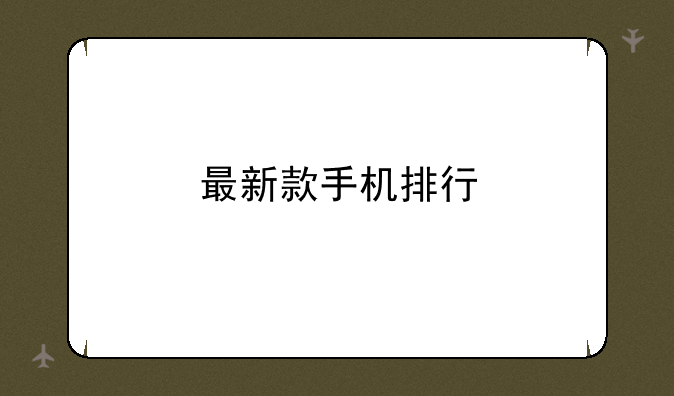先知数码网小编整理了以下关于 [] 一些相关资讯,欢迎阅读!

笔记本键盘几个按键失灵?别慌,带你轻松搞定!
笔记本电脑,作为现代人办公、娱乐的必备工具,其键盘的正常运作至关重要。然而,由于长期使用或意外事故,笔记本键盘偶尔会出现按键失灵的情况,这无疑会影响我们的工作效率和使用体验。今天,就让我们深入探讨笔记本键盘按键失灵的常见原因、诊断方法以及维修方案,让你告别键盘故障的困扰。
一、按键失灵的元凶:找出问题的根源
笔记本键盘按键失灵的原因多种多样,并非简单的“按键坏了”这么简单。准确诊断是修复的关键第一步。 常见的导致按键失灵的原因包括:
① 脏污和灰尘堆积: 长期使用中,键盘缝隙中会积累灰尘、食物残渣等杂物,这些杂物会卡住按键机构,导致按键失灵或反应迟钝。这属于最常见、也最容易解决的问题。
② 液体溅洒: 意外的液体溅洒是另一个常见原因。即使是少量液体,也可能导致电路短路或按键损坏,需要及时处理。
③ 键盘膜的影响: 许多人会使用键盘膜保护键盘,但劣质的键盘膜会影响按键的灵敏度,甚至导致按键失灵。
④ 驱动程序问题: 虽然较少见,但驱动程序冲突或损坏也可能导致按键失灵,尤其是一些特殊功能键。
⑤ 硬件故障: 最严重的情况是键盘本身的硬件故障,例如按键内部的机械结构损坏、电路板损坏等。这通常需要专业维修。
二、诊断你的“生病”键盘:排查步骤
在动手维修前,我们需要对键盘进行仔细的诊断,确定问题的根源。以下是一些简单的排查步骤:
① 清洁键盘: 使用压缩空气吹走键盘缝隙中的灰尘和杂物,或用软毛刷轻轻清理。对于顽固污渍,可以使用专业的键盘清洁工具。
② 移除键盘膜: 如果使用了键盘膜,尝试将其移除,看看按键是否恢复正常。
③ 检查驱动程序: 在设备管理器中检查键盘驱动程序是否正常,如有问题,尝试更新或重新安装。
④ 测试不同应用: 尝试在不同的应用程序中测试按键,看是否所有应用都出现按键失灵的情况,以判断是硬件问题还是软件问题。
⑤ 使用外部键盘: 连接一个外部USB键盘,如果外部键盘正常工作,则可以基本确定问题在于笔记本内置键盘。
三、维修方案:DIY还是专业维修?
经过诊断后,如果问题是由于脏污或驱动程序问题引起的,你可以自己动手解决。但如果是硬件故障,特别是电路板损坏,建议寻求专业维修。自己动手维修风险较高,操作不当可能会导致更大的损坏。
DIY方案(针对脏污或驱动程序问题): 清洁键盘和更新驱动程序相对简单,可以自行完成。但需注意操作轻柔,避免用力过猛损伤键盘。
专业维修方案(针对硬件故障): 如果问题是硬件故障,例如按键内部损坏或电路板问题,则需要寻求专业的维修服务。专业的维修人员拥有专业的工具和技术,可以更有效地解决问题,并确保维修质量。
四、预防胜于治疗:保护你的键盘
为了避免键盘出现按键失灵等问题,我们应该养成良好的使用习惯,并做好日常维护:
① 定期清洁: 定期使用压缩空气或软毛刷清洁键盘,保持键盘清洁卫生。
② 避免液体溅洒: 使用笔记本电脑时,避免在附近放置饮料等液体,防止意外溅洒。
③ 选择合适的键盘膜: 如果需要使用键盘膜,选择透气性好、材质柔软的键盘膜,避免影响按键灵敏度。
④ 注意使用环境: 避免在潮湿或灰尘较多的环境下使用笔记本电脑。
总而言之,笔记本键盘按键失灵并非不可解决的问题。通过正确的诊断和相应的维修方案,我们可以让你的笔记本键盘恢复正常工作。记住,预防胜于治疗,养成良好的使用习惯,才能延长键盘的使用寿命。